아이폰 앱 삭제 방법 알아보기
앱을 다운로드 후 자주 사용하지 않는 경우 앱을 삭제하거나 혹은 홈 화면에서 보이지 않게 설정할 수 있습니다.

모든 버전의 iOS에서 앱을 삭제하거나 제거 할 수 있습니다. 혹은 앱만 삭제하고 앱의 데이터는 유지하는 방법도 있습니다.
이 글에서는 아이폰에서 앱을 삭제하는 방법과 보이지 않게 설정하는 방법에 대해 알아보겠습니다.
아이폰 앱 삭제 방법
iOS 11 이후의 버전에서 앱 삭제가 가능하지만 현재 iOS 14 버전을 중심으로 언급되니만큼 자신의 아이폰 소프트웨어가 무엇인지 확인합니다.
사용 중인 iOS의 버전이 무엇인지 확인하고 싶은 경우 설정 앱을 여신 후 일반 – 정보를 탭 하시면 정확한 iOS 버전을 알 수 있습니다.
1. 아이폰 앱 삭제 방법: iOS 14
iOS 14 버전에서 앱 삭제를 위해서 아래의 방법대로 실행합니다.
1) 삭제할 앱을 손가락으로 몇 초간 누릅니다.
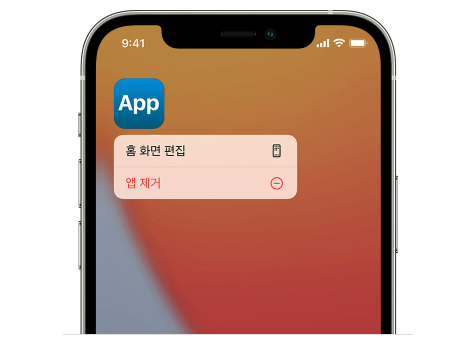
2) 팝업 메뉴가 뜨면 앱 제거를 선택합니다.
3) 다음 나오는 팝업 메뉴에서 앱 삭제 선택 후 다시 삭제를 탭 하시면 됩니다.
2. 앱 삭제 방법: iOS 13
운영체제가 iOS 13이라면 아래의 방법대로 앱을 삭제할 수 있습니다.
1) 먼저 홈 화면에서 삭제하고자 하는 앱을 찾으신 후 해당 앱 아이콘을 잠시 길게 누릅니다.
2) 나타나는 메뉴 중 앱 다시 정렬을 탭 합니다.
3) 그러면 화면의 모든 앱이 흔들리며 편집 모드로 변합니다. 그리고 삭제가 가능한 앱의 상단에 작은 x가 있는 것을 보실 수 있습니다.
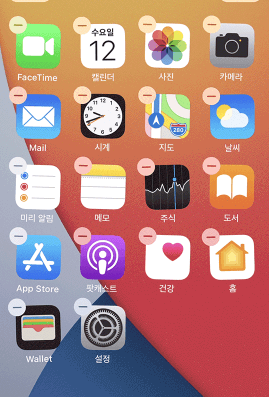
4) 삭제를 원하는 앱 상단의 x를 누릅니다.
5) 삭제를 원하는지 확인하는 팝업이 뜨고 이 때 삭제를 탭 하시면 해당 앱의 삭제가 진행됩니다.
iOS 14 및 13 버전에서의 앱 삭제 방법에 대해 알아 보았습니다. 이렇게 앱을 삭제하게 되면 앱과 함께 저장되어 있는 해당 앱과 관련된 데이터 역시 함께 삭제됩니다.
만일 iOS 14 버전을 사용하고 계시다면 홈 화면에서만 앱이 보이지 않게 설정할 수 있으며, 이런 경우 앱은 앱 라이브러리를 통해 접근이 가능합니다.
삭제 없이 앱 숨기는 방법
iOS 14가 설치된 아이폰이라면 아래와 같은 방법으로 앱을 숨기는 것이 가능합니다. 이 옵션의 경우 특정 앱을 사용하는 것을 다른 사람이 알기를 원하지 않는 경우 유용하게 사용할 수 있습니다.
iOS 버전에서만 사용이 가능한 기능으로 아래와 같은 방법을 통해서 설정이 가능합니다.
1) 먼저 삭제를 원하는 앱을 잠시 누릅니다.
2) 나타나는 팝업 메뉴에서 앱 제거를 선택합니다.
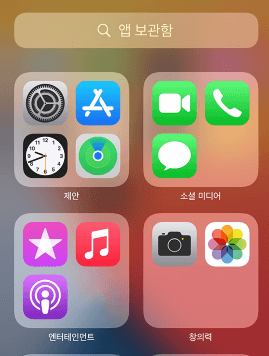
3) 다음 메뉴에서 홈 화면에서 제거 버튼을 탭 합니다.
그러면 해당 앱이 홈 화면에서 사라지며 앱 라이브러리로 이동하게 됩니다.
4) 앱을 사용을 위해 앱 라이브러리에 들어가기 위해서는 홈 화면이 검색창을 통해서 해당 앱으로 들어가실 수 있습니다.
이상 아이폰 앱 삭제 및 홈 화면에서 숨기기 방법에 대해 알아 보았습니다.
함께 읽으시면 좋은 글
무료 영화 다시보기 다운로드 사이트 TOP 10
영화 무료 보기 사이트 TOP 10


